- VMware
- VMware vCenter Server (VCSA), VMware vSphere
- 21 février 2025 à 10:01
-

- 1/3
Grâce à VMware vSphere Distributed Power Management (DPM), vous pourrez réduire votre consommation d'énergie en plaçant automatiquement des hôtes en veille. Ce qui peut réduire votre consommation d'électricité de 20 % (d'après VMware).
- Qu'est-ce que VMware vSphere Distributed Power Management (DPM) ?
- Protocoles de réveil des hôtes
- Vérifiez les pré-requis pour l'éveil par appel réseau (WOL) pour vSphere DPM
- Configurer les options d'alimentation (pour IPMI / HPE iLO uniquement)
- Tester la mise en veille et le réveil d'un hôte
- Tester la mise en veille et le réveil d'un hôte (possédant des VMs sous tension)
- Activer vSphere DPM (Distributed Power Management)
1. Qu'est-ce que VMware vSphere Distributed Power Management (DPM) ?
VMware vSphere Distributed Power Management (DPM) est une fonctionnalité incluse dans l'édition Entreprise Plus de VMware vSphere qui permet de placer des hôtes VMware ESXi en veille lorsque la charge de travail est faible (par exemple : pendant la nuit).
Notez que DPM se base aussi sur l'historique de la charge de travail pour savoir s'il peut mettre des hôtes en veilles ou si cela ne vaut pas le coup.
Avant de mettre en veille ces hôtes, les machines virtuelles sont évidemment migrées vers d'autres hôtes de votre cluster.
Les hôtes mis en veille pourront ensuite être rallumés automatiquement via différentes techniques, tels que : interface intelligente de gestion de plate-forme (IPMI), HPE Integrated Lights-Out (iLO) ou le réveil par le réseau (WOL).
VMware vSphere utilise ces protocoles dans l'ordre suivant : IPMI, iLO, WOL. Le protocole WOL ayant l'avantage d'être supporté par tous les serveurs et ordinateurs à l'heure actuelle.
Ce qui permet d'automatiser la gestion de l'énergie dans votre datacenter et de réveiller les hôtes lorsque la charge de travail augmente.
Notez que vous pouvez configurer vSphere DPM peut émettre seulement des recommandations ou pour qu'il gère automatiquement la mise en veille et le réveil de vos hôtes VMware ESXi lorsque cela est nécessaire.
Sources :
- Distributed Resource Scheduler | VMware vSphere | FR
- Gestion des ressources d'alimentation - VMware Docs
2. Protocoles de réveil des hôtes
2.1. IPMI (interface de gestion intelligente de matériel)
L'IPMI (interface de gestion intelligente de matériel) est une interface universelle créée par Intel et supportée également par les partenaires : Hewlett-Packard, NEC et Dell.
Ce qui signifie que cette interface peut généralement être utilisée avec les serveurs des marques citées ci-dessus.
L'IPMI permet de gérer un serveur à distance, même si celui-ci est physiquement éteint.
En effet, grâce au IPMI, vous pourrez :
- gérer le firmware de votre serveur
- allumer ou redémarrer votre serveur même si le système d'exploitation installé est planté.
- surveiller l'alimentation, les températures, ... de votre serveur
- etc
L'IPMI est donc indépendant du système d'exploitation que vous installez sur votre serveur.
Dans ce cas-ci, VMware vSphere pourra rallumer votre serveur en envoyant la bonne commande à votre serveur via le protocole IPMI.
Dans le cas de Dell, vous pouvez par exemple gérer votre serveur à distance via iDRAC qui supporte le protocole IMPI.
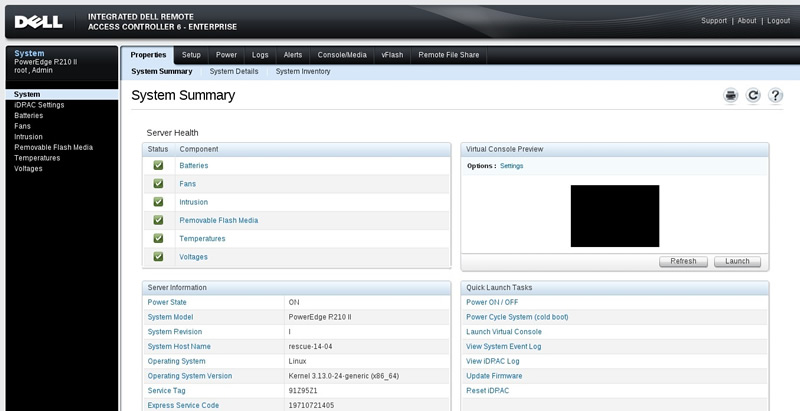
Sur votre serveur, le port IMPI ressemble à un port Ethernet.
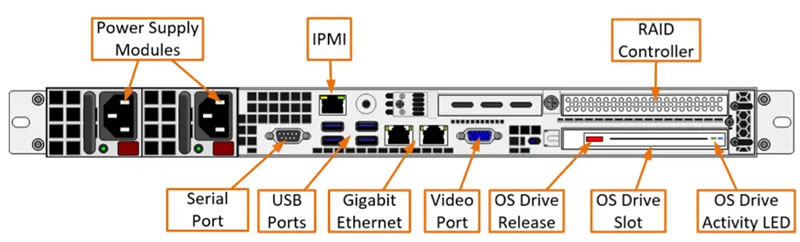
Sources :
- IPMI Specification, V2.0, Rev. 1.1: Document - Intel
- Intelligent Platform Management Interface - Wikipedia
- Prise en charge du contrôleur iDRAC6 (Integrated Dell Remote Access Controller 6)
2.2. HPE iLO (Integrated Lights-Out)
HPE Integrated Lights-Out (iLO) est un logiciel de gestion spécifique aux serveurs HPE (Hewlett Packard Enterprise) qui vous permet de gérer, mettre à jour et surveiller ceux-ci à distance.
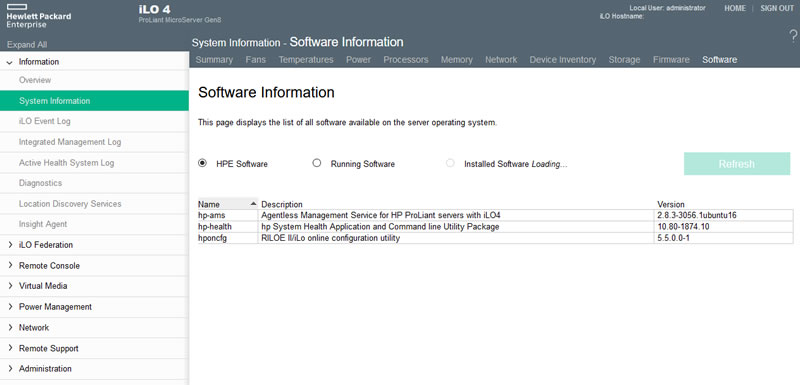
Grâce à iLO, vous pourrez même gérer votre serveur à distance depuis votre smartphone sous Android ou iOS.
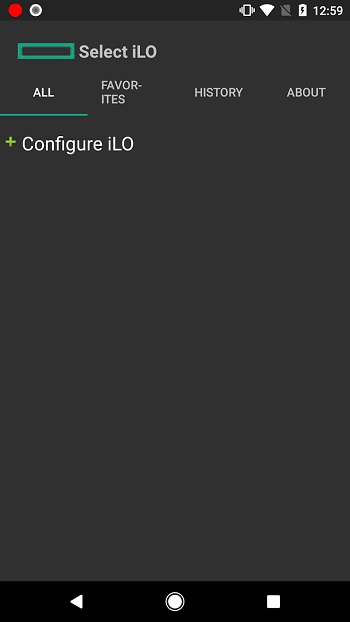
Sources :
- Outils de gestion des serveurs à distance HPE Integrated Lights Out (iLO) | HPE France
- Pack amplificateur iLO | Boutique HPE France
- HP-AMS & HP-HELATH - will there be a release for U... - Hewlett Packard Enterprise Community
2.3. WOL (réveil par le réseau)
Pour assurer la compatibilité avec tous les serveurs et les ordinateurs, vous pouvez utiliser la technologie "WOL".
Pour cela, assurez-vous de configurer d'abord le BIOS de votre carte mère pour y activer cette technologie WOL (Wake on LAN).
3. Vérifiez les pré-requis pour l'éveil par appel réseau (WOL) pour vSphere DPM
Comme indiqué précédemment, un hôte peut être réveillé de 3 manières différentes : via IPMI, iLO ou WOL.
Dans notre cas, nous avons activé le support du WOL dans le BIOS de nos hôtes.
Si vous utilisez WOL pour le réveil de vos hôtes par vSphere DPM, il est important de respecter les pré-requis suivants (de VMware) :
- utiliser une version 3.5 ou ultérieur de VMware ESXi
- vMotion doit être configuré et fonctionnel et utiliser un réseau simple (= pas des sous-réseaux séparés avec des routeurs).
- vMotion doit être activé sur un adaptateur réseau physique qui supporte le WOL (Wake on LAN).
- le port du commutateur où est connecté l'adaptateur réseau vMotion pour que la vitesse de liaison soit négociée automatiquement.
Source : Tester l'éveil par appel réseau pour vSphere DPM - VMware Docs.
Pour vérifier les pré-requis cités ci-dessus, commencez par sélectionner chaque hôte.
Dans l'onglet "Résumé", vous pourrez facilement vérifier votre version de VMware ESXi.
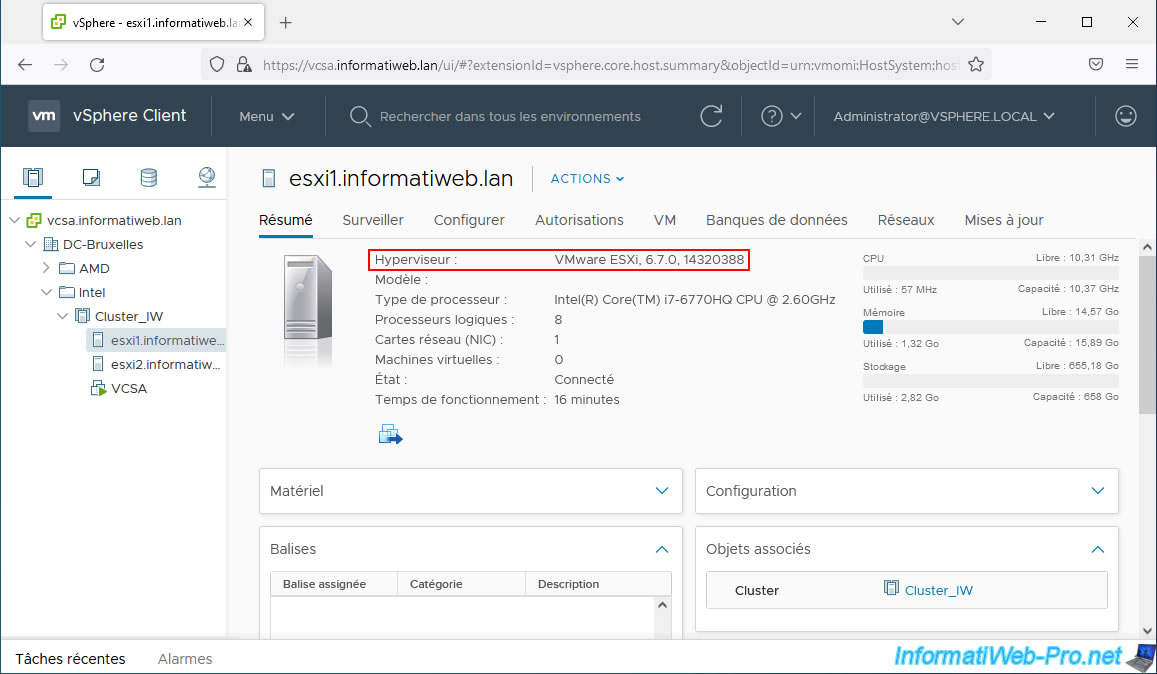
Pour vérifier si vMotion est activé sur un hôte, sélectionnez un hôte et allez dans : Configurer -> Mise en réseau -> Adaptateurs VMkernel.
Ensuite, sélectionnez un adaptateur VMkernel et vérifiez la liste "Services activés". Si besoin, modifier un adaptateur VMkernel (qui utilise une carte réseau compatible WOL) et activez vMotion sur celui-ci.
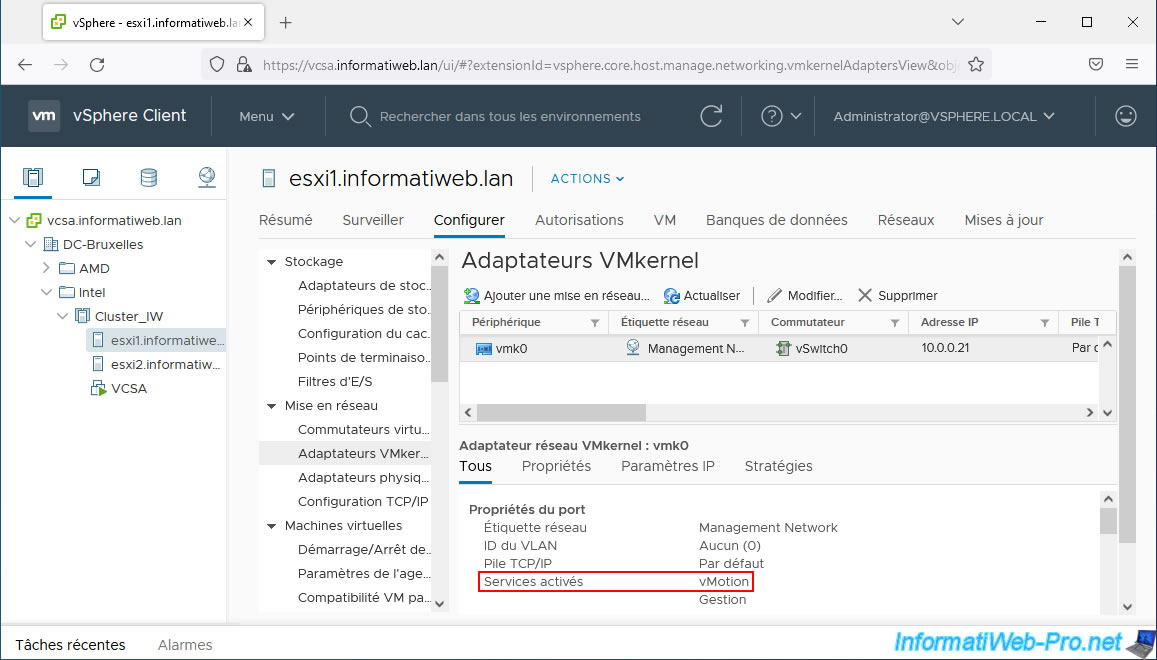
Pour savoir quel adaptateur réseau physique est utilisé par un adaptateur VMkernel, sélectionnez celui souhaité et allez dans l'onglet "Stratégies" en bas de l'écran.
Dans cet onglet, vous trouverez une ligne "Adaptateurs actifs" avec le nom de l'adaptateur réseau physique utilisé.
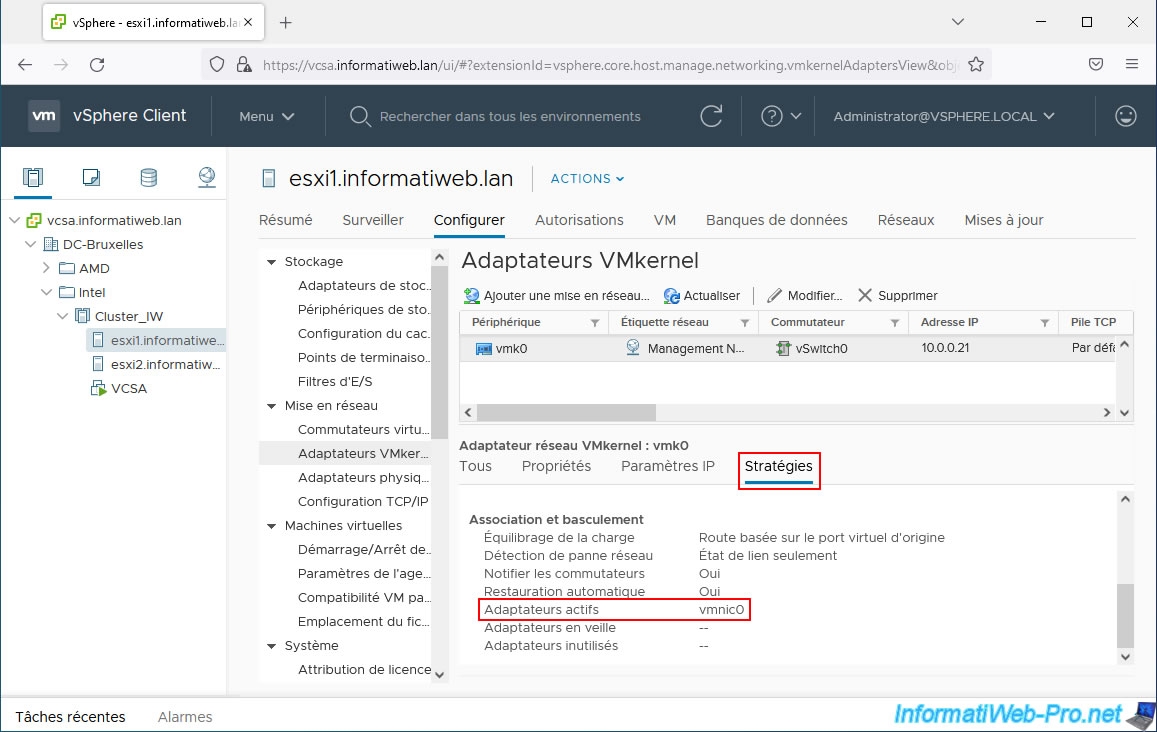
Pour savoir si un adaptateur réseau physique supporte le WOL (Wake on LAN), il suffit d'aller dans "Mise en réseau -> Adaptateurs physiques" et de vérifier la colonne "Wake on LAN pris en charge".
Grâce à cette liste "Adaptateurs physiques", vous pourrez aussi vérifier que la vitesse configurée est réglée sur "Négotiation automatique" pour celui utilisé pour le réveil via WOL.
Ce qui est un pré-requis (cité précédemment) si vous souhaitez que vSphere DPM puisse réveiller vos hôtes en veille via WOL.
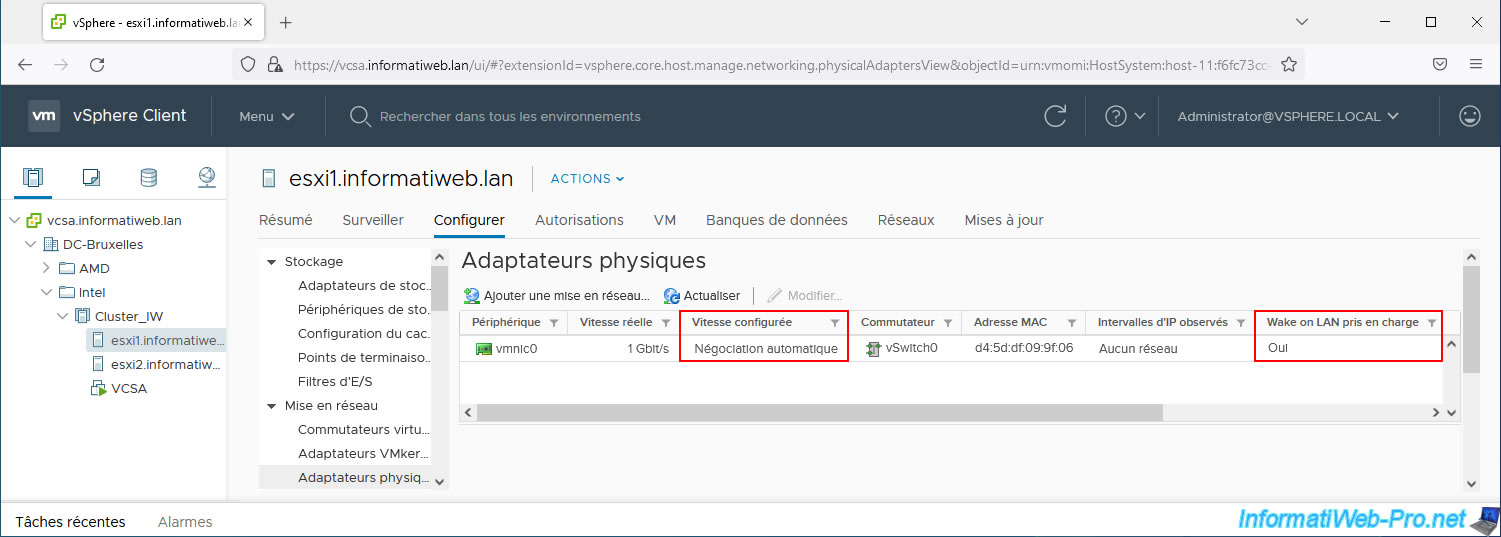
Si une valeur spécifique est configurée pour l'adaptateur réseau physique utilisé pour le réveil via WOL, vous devrez le sélectionner et cliquer sur "Modifier".
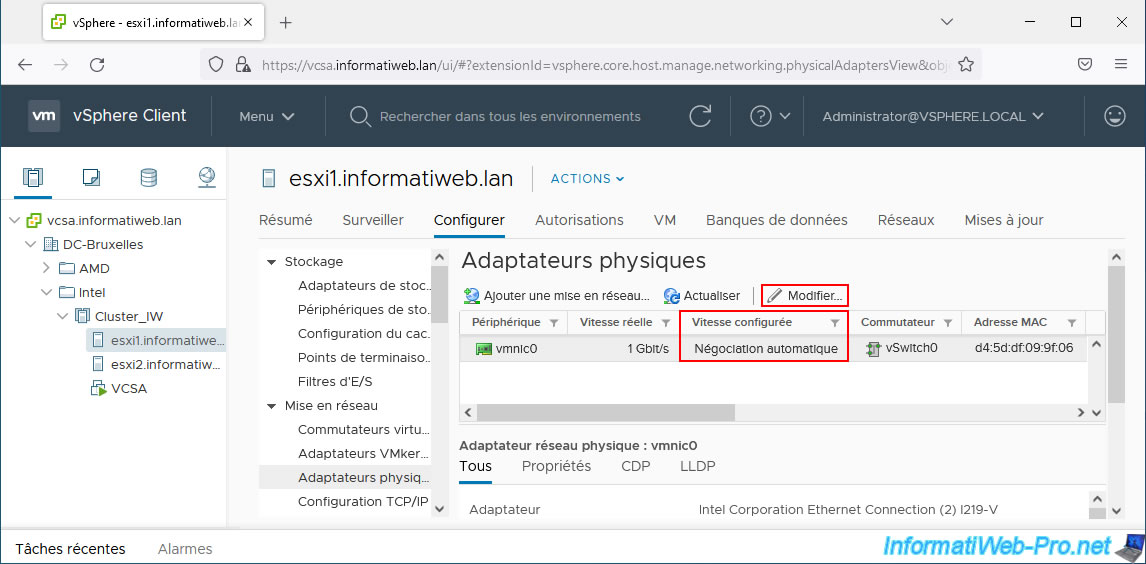
Dans la liste "Vitesse configurée, duplex", sélectionnez "Négociataion automatique" et cliquez sur OK.
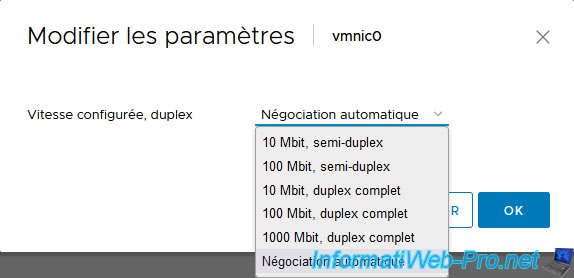
4. Configurer les options d'alimentation (pour IPMI / HPE iLO uniquement)
Si vous souhaitez que vSphere DPM puisse réveiller vos hôtes grâce à IMPI ou HPE iLO, sélectionnez votre cluster et allez dans : Configurer -> Configuration -> Options d'hôte.
Ensuite, sélectionnez un hôte et cliquez sur Modifier.
Note : comme vous pouvez le voir grâce à la description affichée par le VMware vSphere Client, ces options d'hôte permettent de configurer les paramètres IPMI/iLO pour le réveil de vos hôtes via l'un ou l'autre de ces protocoles (si applicable).
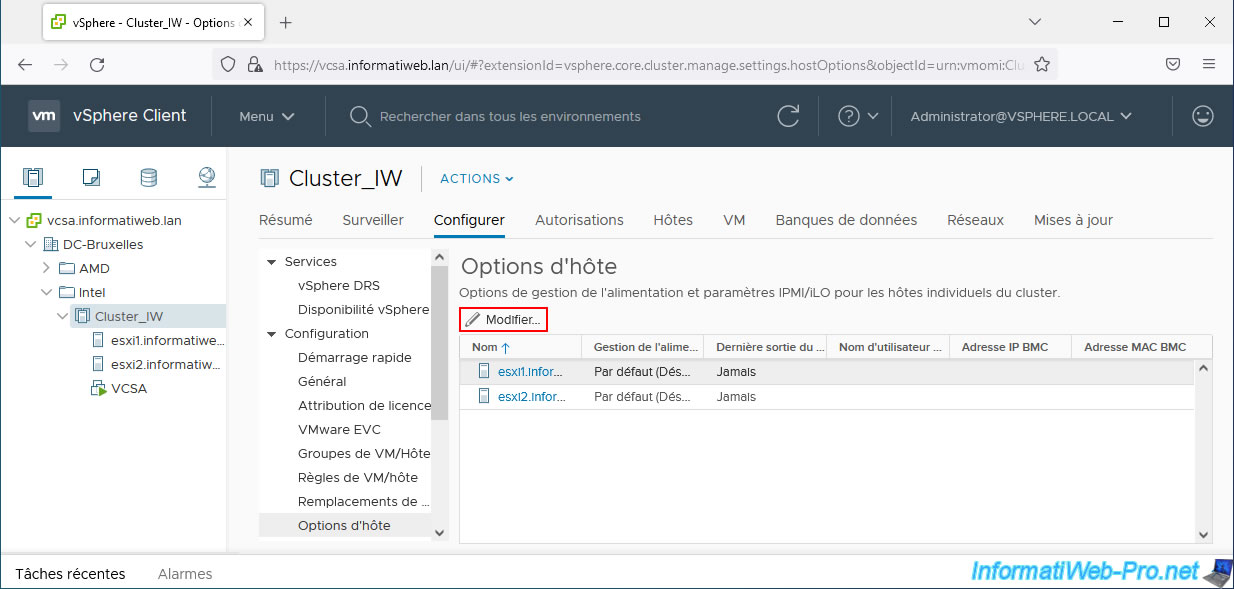
Dans la fenêtre "Modifier les options d'hôte" qui s'affiche, vous pourrez modifier le mode de gestion de l'alimentation pour un hôte spécifique (si vous le souhaitez), ainsi que spécifier les paramètres BMC.
En effet, IPMI et HPE iLO nécessitent l'utilisation d'un contrôleur BMC fournissant une passerelle.
Grâce à la passerelle BMC spécifier, VMware vSphere pourra contrôleur le matériel de vos hôtes même si ceux-ci sont éteints.
Ce qui lui permettra de réveiller des hôtes qui auront été mis en veille via vSphere DPM.
- Gestion de l'alimentation : permet de remplacer le choix effectué sur votre cluster, par :
- Désactivé : désactiver vSphere DPM pour cet hôte.
- Manuelle : vSphere DPM n'effectuera que des recommandations pour la mise en veille d'hôtes.
- Automatique : vSphere DPM gèrera la mise en veille et le réveil automatique de vos hôtes.
- Nom d'utilisateur BMC : nom d'un utilisateur BMC possédant le droit de mettre sous tension l'hôte souhaité.
- Mot de passe BMC : mot de passe de cet utilisateur BMC.
- Adresse IP BMC : adresse IP de la passerelle BMC de votre hôte VMware ESXi.
- Adresse MAC BMC : adresse MAC de cette passerelle BMC.
Source : Configurer les paramètres IPMI ou iLO pour vSphere DPM - VMware Docs.
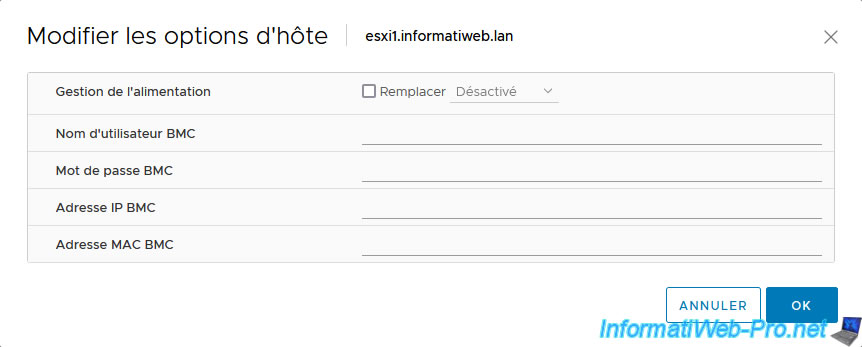
Si vous sélectionnez un hôte dans votre inventaire et que vous allez dans "Configurer -> Système -> Gestion de l'alimentation", vous verrez que vous pouvez à nouveau configurer les paramètres IPMI/iLO pour la gestion de l'alimentation.
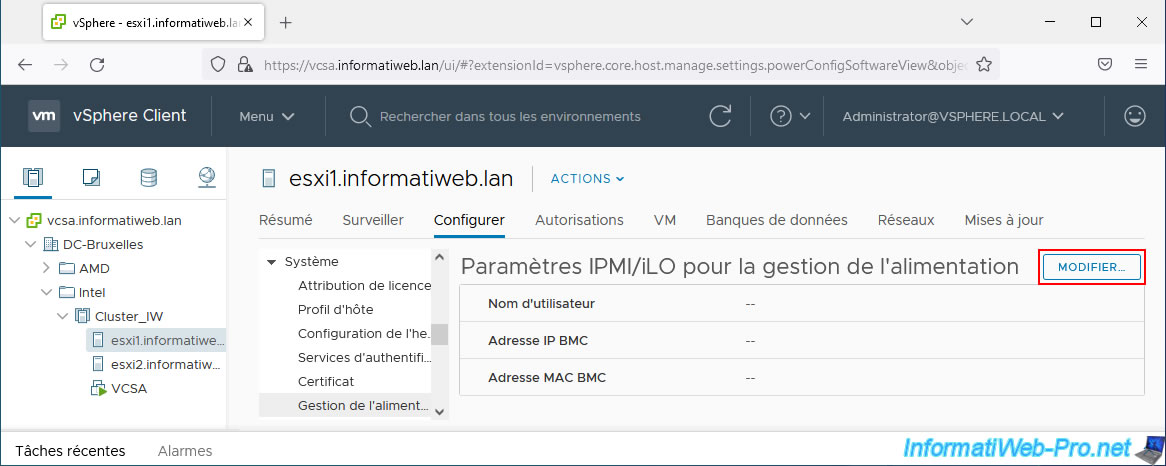
Si vous cliquez sur le bouton "Modifier", vous retrouverez les mêmes options (excepté l'option "Gestion de l'alimentation" qui n'est pas présente).
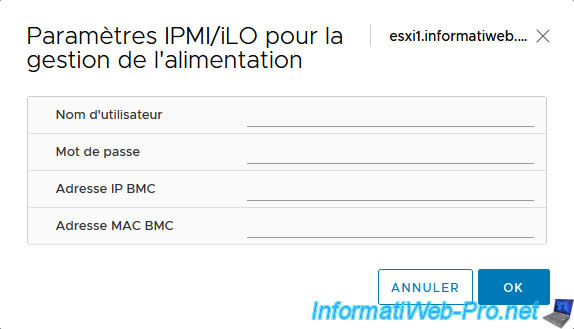
Partager ce tutoriel
A voir également
-

VMware 13/1/2023
VMware ESXi 6.7 - Utiliser de la mémoire persistante (PMem) via des disques virtuels
-

VMware 31/8/2022
VMware ESXi 7.0 / 6.7 - Importer une VM (OVF / OVA) avec un disque dur compressé
-

VMware 28/2/2025
VMware vSphere 6.7 - Activer vSphere HA sur un cluster
-

VMware 11/12/2024
VMware vSphere 6.7 - Créer une bibliothèque de contenu abonnée


Vous devez être connecté pour pouvoir poster un commentaire